Werbung
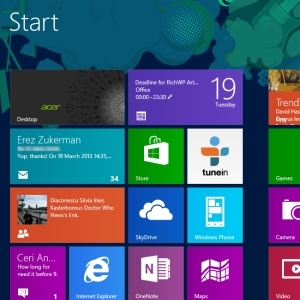 In den letzten Monaten wurde so viel über den Windows 8-Startbildschirm geschrieben, dass es manchmal so aussieht, als hätten wir jeden Standpunkt gehört und jede Optimierung gesehen. Es scheint jedoch, dass der umstrittene Ersatz des Startmenüs, den Microsoft für jede Version von Windows 8 eingeführt hat, unabhängig vom Zielgerät etwas mehr beinhaltet.
In den letzten Monaten wurde so viel über den Windows 8-Startbildschirm geschrieben, dass es manchmal so aussieht, als hätten wir jeden Standpunkt gehört und jede Optimierung gesehen. Es scheint jedoch, dass der umstrittene Ersatz des Startmenüs, den Microsoft für jede Version von Windows 8 eingeführt hat, unabhängig vom Zielgerät etwas mehr beinhaltet.
Ich bin der Meinung, dass die kachelbasierte Metro / Modern-Benutzeroberfläche absolut in Ordnung ist, wenn Sie einen Tablet-Computer wie ich verwenden, aber für den Desktop-Einsatz weniger als ideal. Da ich meine Zeit zwischen beiden Produktivitätsparadigmen aufgeteilt habe, habe ich in ein 22-Zoll-HD-Display investiert, das für meine Arbeit, Spiele und Multimedia verwendet werden kann Acer Iconia W700 Acer Iconia W7 Windows 8 Tablet PC Bewertung und WerbegeschenkSchlank, schlank, sexy und silber - aber Sie können nicht alles haben. Das Acer Iconia W7 ist ein Windows 8-Tablet mit einem Preis zwischen 799 und 999 US-Dollar (je nach gewähltem Modell), das so aussieht, als ob es ... Weiterlesen ist angedockt.
Auf dem Papier sollte dies bedeuten, dass ich gleichzeitig mit der Arbeit an einem Dokument oder einer Anwendung auf dem Desktop mit Metro / Modern-Apps interagieren kann. Als Microsoft den Startbildschirm einführte, wurde er jedoch weggelassen, um ihn besonders für zwei Monitore nützlich zu machen.
Das Problem mit zwei Monitoren unter Windows 8
Obwohl die Erfahrung mit zwei Monitoren auf einem Windows 8-Computer gut und sogar fantastisch sein kann, hat Microsoft die Benutzer etwas enttäuscht.
Das Problem ist folgendes: Wenn ich den Desktop auf meinem externen Display geöffnet habe, kann ich den Windows 8-Startbildschirm nicht auf dem Display meines Tablets anzeigen. Sobald ich auf den Desktop oder ein geöffnetes Fenster klicke, wird auf dem Tablet-Display der erweiterte Desktop angezeigt.
Open Metro / Modern-Apps sind nicht so schlecht, wie sie auf dem vom Startbildschirm zugewiesenen Display geöffnet bleiben. Dies verringert jedoch die Produktivitätsoptionen erheblich. Was viele Benutzer gerne sehen würden, ist die Möglichkeit, den Startbildschirm auf einer zweiten Anzeige zu öffnen und über E-Mail- und soziale Benachrichtigungen, möglicherweise Nachrichtenaktualisierungen usw. auf dem Laufenden zu bleiben.
Verwalten von Windows 8 über zwei Monitore
Mit Windows 8 auf einem Dual-Monitor-Setup können Sie jedoch problemlos die Anzeige wechseln.

Es gibt verschiedene Möglichkeiten, dies zu tun. Wenn Sie kein Touchscreen-Setup haben, würde ich das erste empfehlen, nämlich die Tastaturkombination WIN + Bild auf oder WIN + Bild ab, um die Anzeigen umzuschalten. Wenn Sie wie ich ein kleineres und größeres Display verwenden, müssen Sie einen kurzen Moment warten, während sich die Kacheln des Startbildschirms neu anordnen, um die Auflösung zu ändern.
Dieses Verfahren ist nützlich, aber nicht perfekt, obwohl es nützlich ist, um beim Start von Windows 8 schnell zur Desktop-Ansicht zu wechseln. Meine eigene Präferenz ist es jedoch, den Startbildschirm auf mein Tablet-Display zu zwingen, indem ich eine Metro / Modern-App starte und direkt zum Desktop-Ansicht und dann Ziehen der neu gestarteten App von der linken Seite des Tablets gemäß den Multitasking-Gesten für Windows 8.
Es gibt keine Möglichkeit, das Öffnen des Startbildschirms zu erzwingen
Leider gibt es in Windows 8 keine Möglichkeit, den Startbildschirm zu öffnen, sobald Sie auf den Desktop klicken. In Anbetracht der Tatsache, dass Microsoft anscheinend dringend möchte, dass wir den Startbildschirm verwenden, gibt es eindeutig einige Schwachstellen bei der Einrichtung von zwei Monitoren.
Eine Möglichkeit, dies zu umgehen, besteht darin, die Dinge zu überdenken. Wenn Sie den Startbildschirm nicht gleichzeitig mit dem Desktop öffnen können, verschieben Sie den Startbildschirm auf zu der Desktop?

ImmersiveTaille v2 (was Sie können Download von Sourceforge) ist der Weg, dies zu tun. Mit diesem praktischen Dienstprogramm können Sie das Startmenü auf Ihrem Desktop anzeigen, indem Sie es entweder von den Seiten einfügen oder als Fenster anzeigen. Führen Sie den kleinen Download von 1,2 MB aus, und das Einstellungsfeld wird angezeigt. Klicken Sie auf die Flagge, um Ihre Sprache und auszuwählen Verwenden Sie dann die Menüs "Allgemein" oder "Erweitert", um ein Startbildschirmfenster an einer beliebigen Stelle auf Ihrem Menü zu positionieren Desktop!
Es ist keineswegs eine ideale Lösung, aber es ermöglicht Ihnen, die Informationen zu erhalten, die Sie benötigen.

Vergessen Sie jedoch nicht, dass es andere Möglichkeiten gibt, den Windows 8-Startbildschirm zu verschmelzen, um Ihre Gebote abzugeben. Verschiedene Optimierungen können dabei helfen Halten Sie den Startbildschirm effizienter Ordnen Sie den Windows 8-Startbildschirm mit Registry Tweaks & Utilities neu anWie es sich für ein neues Betriebssystem gehört, haben wir in den letzten Wochen zahlreiche Artikel zur Verwendung und Optimierung von Windows 8 veröffentlicht. Mit dem Fokus weitgehend auf Optimierungen. Immerhin, wenn so viele Entwickler ... Weiterlesen und wenn Sie einfach nur daran interessiert sind, das Aussehen zu ändern, Sie können einen neuen Hintergrund auswählen Machen Sie Windows 8 mit diesen Hintergrund- und Themenverbesserungen sexySieht Ihr Windows 8-System mit den Standardeinstellungen zu langweilig aus? Sie können es auf verschiedene Arten anpassen und dabei verschiedene Hintergründe und Farben ändern - ob auf dem Startbildschirm, sperren ... Weiterlesen .
Warten auf Microsoft, um den Windows 8-Startbildschirm zu perfektionieren
Windows 8 ist seit fast zwei Jahren in Form einer Vorabversion und eines vollständigen Betriebssystems verfügbar. Irgendwie hat Microsoft es geschafft, den Startbildschirm zu einer großen Sache zu machen, ohne wirklich zu wissen, wie die Leute ihre Computer benutzen wollen.
Im Wettlauf um das „Tabletisieren“ von Fenstern hat Microsoft eine möglicherweise sehr gute Benutzeroberfläche eingeführt. Leider sind seine Stabilitätsprobleme und die Tatsache, dass es nicht auf einem Dual-Monitor-Setup neben der Windows-Desktop-Ansicht angezeigt werden kann, eine traurige Anklage.
Christian Cawley ist stellvertretender Redakteur für Sicherheit, Linux, DIY, Programmierung und Tech Explained. Er produziert auch The Really Useful Podcast und verfügt über umfangreiche Erfahrung im Desktop- und Software-Support. Christian ist ein Mitarbeiter des Linux Format Magazins. Er ist ein Bastler von Raspberry Pi, ein Lego-Liebhaber und ein Retro-Gaming-Fan.


